«Вчера вечером я включил Amazon Music, но слушал всего некоторое время, когда моя музыка внезапно перестала играть. Час спустя все было так же. Почему мой Amazon Music не работает? Как я могу это исправить? "
Для любителей музыки нет ничего более расслабляющего и приятного, чем прослушивание музыки на Amazon, что может оказаться обломом, если Amazon Music внезапно отключится. Существует несколько причин, по которым Amazon Music не работает: от самого приложения Amazon Music до вашего телефона. Вам может быть интересно, есть ли способ решить эту проблему. К счастью, мы нашли действенные способы решения проблем Amazon Music на вашем устройстве. Продолжайте читать!
Читайте также: Как перенести музыку Amazon в Spotify [3 способа]
- Решение 1. Проверьте сетевое соединение.
- Решение 2. Повторный вход в систему после выхода из учетной записи.
- Решение 3. Проверьте подписку Amazon Music
- Решение 4. Посмотрите, не отключен ли Amazon Music Down
- Решение 5. Принудительно перезапустить приложение Amazon Music.
- Решение 6. Очистите файлы музыкального кэша Amazon.
- Решение 7. Перезагрузите устройство
- Решение 8. Обновите приложение Amazon Music.
- Решение 9. Удалите и переустановите Amazon Music.
- Бонусный совет: попробуйте другой проигрыватель, если Amazon Music все еще не работает
Решение 1. Проверьте сетевое соединение.
Если Amazon Music не работает, первым делом проверьте сетевое соединение. Потому что плохое сетевое соединение — одна из самых частых причин.
Вы можете сбросить данные на своем устройстве или перейти на более сильный Wi-Fi, чтобы ваше устройство было подключено к надежной и устойчивой сети.
● Сбросить данные
На Android проведите вниз по главному экрану и включите режим полета в меню быстрых переключателей.
На iPhone проведите вниз из правого верхнего угла, чтобы открыть режим полета.
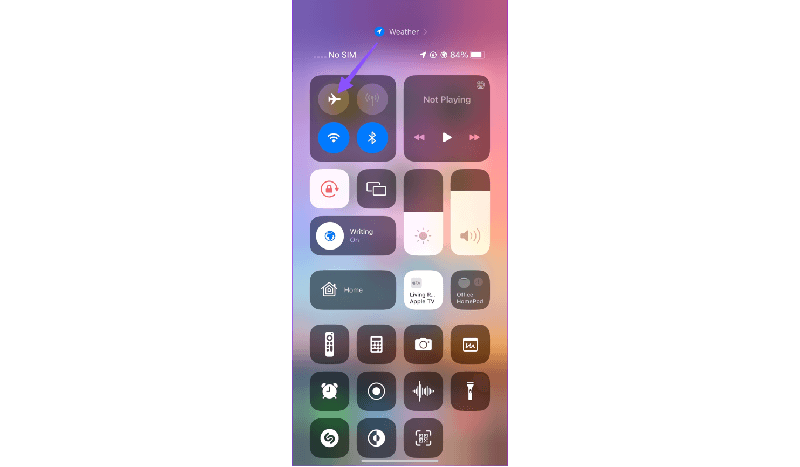
● Переподключите свой Wi-Fi или попробуйте другой Wi-Fi.
Перейдите на Настройки > Wi-Fi > выключить Wi-Fi и снова включить его. Или вы можете переключиться на более сильный Wi-Fi.
Решение 2. Повторный вход в систему после выхода из учетной записи.
Проблемы с неверным входом в учетную запись могут быть основной причиной неработоспособности Amazon Music. Чтобы устранить такие проблемы, выйдите из своей учетной записи Amazon, а затем войдите снова.
Шаг 1: Запустите приложение Amazon Music на своем устройстве.
Шаг 2: Нажмите на Настройки значок в правом верхнем углу на ГЛАВНАЯ , чтобы открыть Настройки музыки.
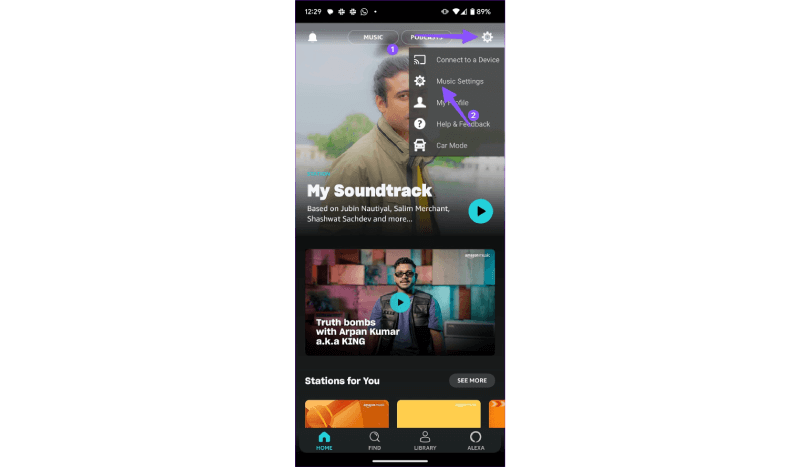
Шаг 3: Прокрутите вниз и нажмите Выход из системы, Затем нажмите подтвердить во всплывающем меню.
Шаг 4: Повторно войдите в свою учетную запись Amazon и без проблем начните воспроизводить музыку.
Решение 3. Проверьте подписку Amazon Music
Проверка статуса подписки Amazon Prime — отличная идея, прежде чем приступить к устранению неполадок. Если вы являетесь пользователем Amazon Music, вам следует проверить, не истек ли срок действия вашей подписки Amazon Prime Music или Amazon Music Unlimited. По истечении срока действия приложение Amazon Music может перестать работать, и вы не сможете воспроизводить песни или плейлисты на Amazon Music.
Вот как вы можете проверить статус подписки Amazon Music на своем компьютере.
Шаг 1: Перейдите на сайт Amazon Music и войдите в свою учетную запись.
Шаг 2: Нажмите на Аккаунт и списки в правом верхнем углу, а затем выберите Членство и подписки вариант из списка.
Шаг 3: Теперь вы можете увидеть дату продления вашей подписки Prime. Если срок действия вашего плана Prime истек, заплатите, чтобы продлить подписку.
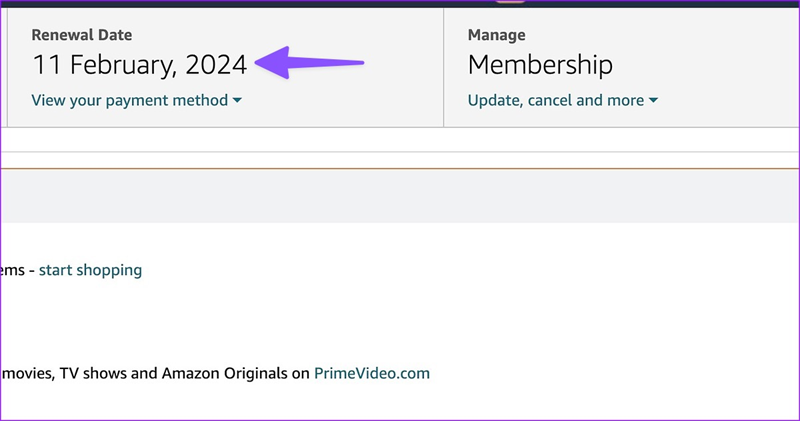
Шаг 4: Откройте Amazon Music на своем телефоне и начните воспроизводить музыку, чтобы проверить, устранена ли проблема.
Решение 4. Посмотрите, не отключен ли Amazon Music Down
Иногда музыкальные серверы Amazon выходили из строя, как и другие потоковые сервисы, что приводило к проблемам с потоковой передачей в вашем приложении. В этой ситуации приложение «Музыка» либо не отобразит ваш плейлист, либо не загрузит песни. Вы можете проверить официальный веб-сайт или авторитетный веб-сайт, например Downdetector, чтобы узнать, есть ли отзывы пользователей о том, что Amazon Music не работает.
Downdetector — это онлайн-платформа, предоставляющая пользователям информацию в режиме реального времени о состоянии различных веб-сайтов и сервисов. Другими словами, Downdetector может помочь вам узнать, не работает ли Amazon Music или возникли ли проблемы.
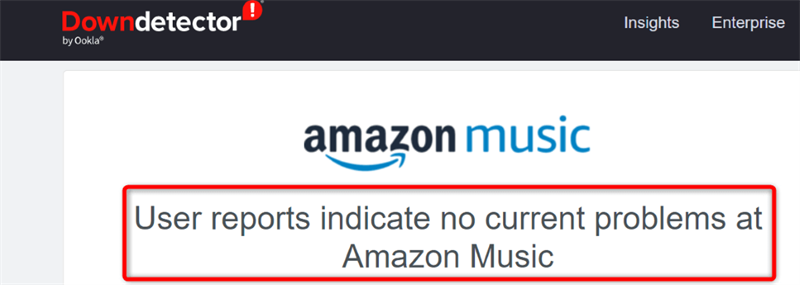
Если сервис действительно недоступен, к сожалению, вы ничего не сможете сделать, пока Amazon не восстановит его.
Решение 5. Принудительно перезапустить приложение Amazon Music.
Принудительный перезапуск Amazon Music — это распространенный метод устранения неполадок, который может помочь решить проблемы, связанные с некорректной работой приложения. Когда вы принудительно перезапускаете приложение, оно, по сути, перезапускается и очищает все временные данные, которые могут быть причиной проблемы. Вы можете принудительно перезапустить Amazon Music на разных устройствах, выполнив следующие действия:
Для Android
Шаг 1. Перейдите на Настройки и нажмите Приложения и уведомления.
Шаг 2. Нажмите "Amazon Музыка" в списке приложений.
Шаг 3. Нажмите на кнопку "Принудительно остановить", чтобы закрыть приложение.
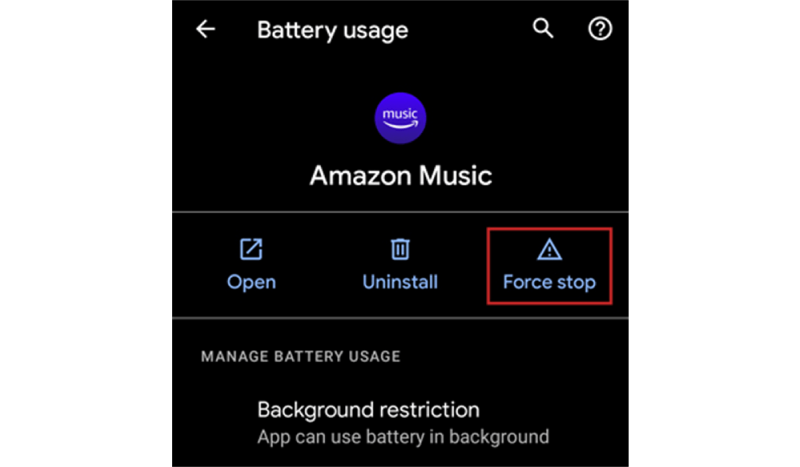
Шаг 4. Через несколько секунд перезапустите Amazon Music, чтобы проверить, устранена ли проблема.
Для iPhone
Шаг 1. Проведите пальцем вверх от нижней части экрана, чтобы получить доступ к переключателю приложений.
Шаг 2. Найдите приложение Amazon Music и проведите его вверх и за пределы экрана, чтобы принудительно закрыть.
Шаг 3. Через несколько секунд перезапустите Amazon Music, чтобы проверить, решена ли проблема.
Решение 6. Очистите файлы музыкального кэша Amazon.
Ваше приложение Amazon Music может неоднократно аварийно завершать работу из-за файлов кэша. Эти файлы иногда повреждаются, вызывая различные проблемы с приложениями. К счастью, вы можете исправить их, очистив файлы кэша музыки Amazon. Не волнуйтесь, ваш сохраненный плейлист, сеанс входа в систему или другие данные не будут потеряны.
Но следует отметить, что удалить файлы кэша приложения можно только на Android. На iPhone и iPad вам придется удалить и переустановить приложение, чтобы очистить его кеш.
Вот как очистить кеш в приложении Amazon Music:
Шаг 1: Перейдите на Настройки на вашем Android устройстве.
Шаг 2: Нажмите Apps; Управление приложениями в настройках.
Шаг 3: Откройте приложение Приложение Amazon Music
Шаг 4: Нажмите на Хранилище а затем нажмите Очистить кэш.
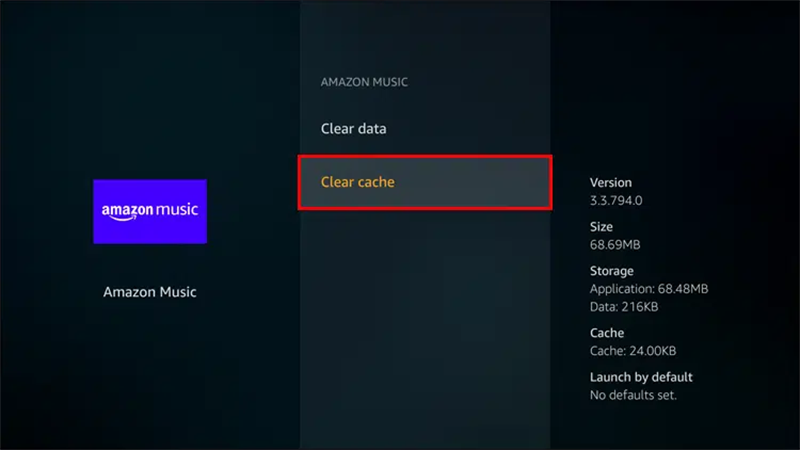
Шаг 5: Нажмите OK чтобы подтвердить очистку кеша.
Шаг 6: После этих шагов снова откройте Amazon Music и посмотрите, устранена ли проблема.
Решение 7. Перезагрузите устройство
Перезагрузка телефона иногда может привести к удалению фоновых процессов, временных файлов или кешей, что может привести к тому, что Amazon Music не будет работать. Кроме того, быстрое обновление поможет вам улучшить подключение к Интернету. Обязательно подождите не менее одной минуты, прежде чем ваше устройство перезагрузится. После этого ваше приложение Amazon Music снова заработает!
Перезагрузить устройство Android или iPhone очень просто.
На Android
Шаг 1. Нажмите Кнопка питания и удерживайте ее несколько секунд, чтобы открыть Меню питания.
Шаг 2. Нажмите Restart вариант. После этого ваше устройство будет перезагружено.
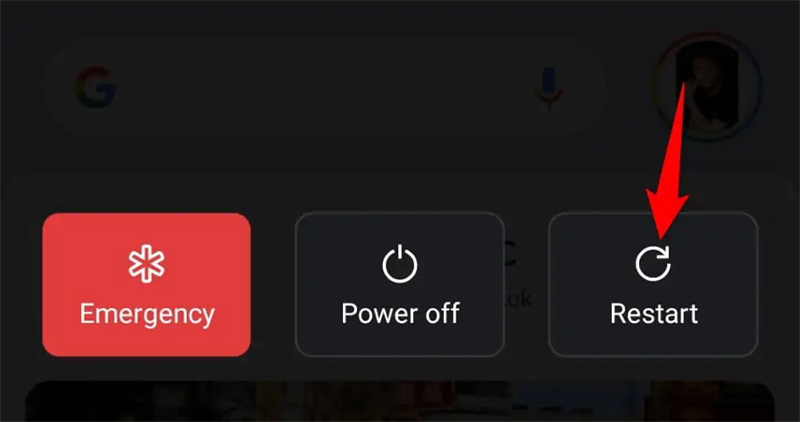
На iPhone
| iPhone X или позже |
|
|---|---|
| iPhone 6, 7, 8 или SE (2-го или 3-го поколения) |
|
| iPhone SE (1-го поколения), 5 или более ранней версии |
|
Решение 8. Обновите приложение Amazon Music.
Иногда другой потенциальной проблемой может быть само устаревшее приложение Amazon Music. Устаревшие приложения часто могут вызывать проблемы с зависанием, поэтому убедитесь, что у вас установлена последняя версия приложения Amazon Music. Вот как обновить Amazon Music на устройствах Android и iPhone.
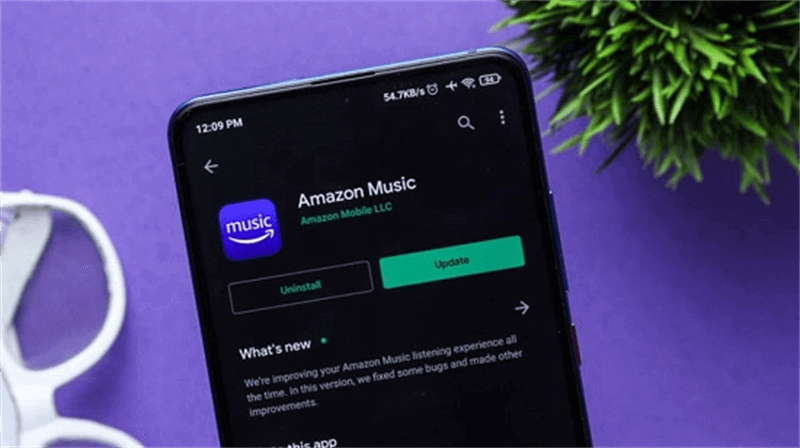
На Android
Шаг 1. Перейдите на Гугл игры на домашней странице вашего Android-устройства.
Шаг 2. Поиск Amazon Музыка в строке поиска и перейдите на страницу сведений о приложении.
Шаг 3. Нажмите Обновление ПО чтобы получить последнюю версию Amazon Music.
На iPhone
Шаг 1: Перейдите в App Store на вашем iPhone и найдите Амазонская музыка.
Шаг 2: Нажмите на «Обновление ПО” рядом с приложением.
Шаг 3: После завершения обновления запустите Amazon Music и посмотрите, решена ли проблема.
Решение 9. Удалите и переустановите Amazon Music.
В дополнение к вышеперечисленным методам вы можете полностью удалить приложение Amazon Music со своего телефона. Могут возникнуть проблемы с основными файлами приложения Amazon Music на вашем устройстве. В этой ситуации единственный способ решить проблему — удалить ее и переустановить Amazon Music из Google Play Store на устройстве Android или из App Store на iPhone.
Обратите внимание, что при этом будут удалены все текущие файлы приложения, включая файлы кэша.
Вот как удалить и переустановить Amazon Music на устройствах Android и iPhone.
На Android
Шаг 1: Запустите панель приложений вашего телефона и найдите Амазонская музыка.
Шаг 2: Нажмите и удерживайте приложение и выберите Удаление.
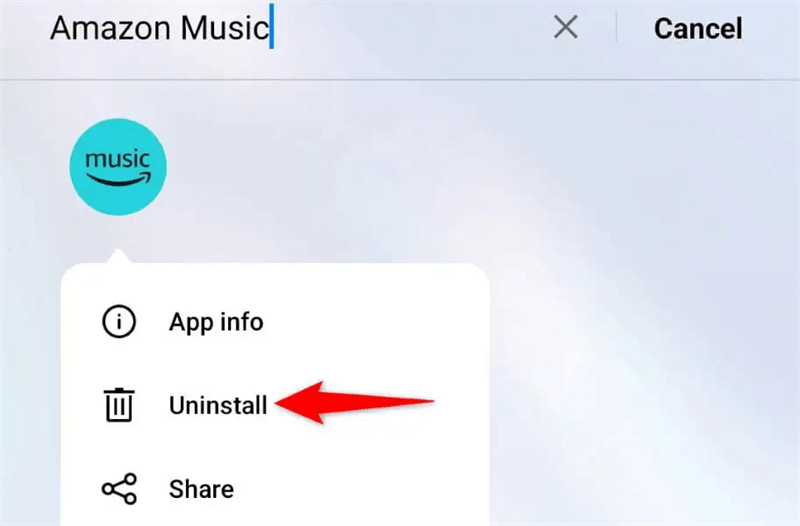
Шаг 3: Выберите Удалить в подсказке.
Шаг 4: Откройте Play Маркет, ищи Amazon Музыка, и нажмите Установить.
На iPhone
Шаг 1: Нажать и удерживать Amazon Музыка на главном экране.
Шаг 2: Выберите X в верхнем левом углу приложения.
Шаг 3: Нажмите Удалить в подсказке.
Шаг 4: Откройте App Store, ищи Amazon Музыкаи коснитесь значка загрузки.
Бонусный совет: попробуйте другой проигрыватель, если Amazon Music все еще не работает
По-прежнему возникают проблемы с тем, что Amazon Music не воспроизводит песни? Что ж, если ваша Amazon Music все еще недоступна, мы хотели бы порекомендовать вам Музыкальный конвертер TuneFab Amazon. В него встроен официальный веб-плеер, и все треки в планах Amazon Music Prime, Unlimited и HD не защищены DRM. Кроме того, TuneFab может помочь вам загружать и конвертировать песни Amazon Music в MP3 и другие популярные форматы со сверхбыстрой рабочей скоростью в 5 раз.
Доступно Музыкальный конвертер TuneFab Amazon, вы можете загружать песни с Amazon Prime в MP3, хранить музыку локально и наслаждаться высококачественным воспроизведением даже в автономном режиме. Кроме того, вы можете сохранить эти песни навсегда и без ограничений переносить их на другие устройства или платформы.
Ключевые особенности TuneFab Amazon Music Converter
- ● Локальное резервное копирование музыки из плейлистов Amazon Music за несколько кликов.
- ● Конвертируйте Amazon Music в файлы MP3, M4A, WAV, FLAC.
- ● Пакетная загрузка музыкального контента со скоростью до 5 раз выше.
- ● Сохраняйте исходную информацию метаданных и теги ID3.
- ● Сохранение исходного качества звука в выходном аудиофайле.
4 быстрых шага по использованию TuneFab для загрузки всего плейлиста
Шаг 1: Загрузите и установите TuneFab Amazon Music Converter, затем запустите его и войдите в свою учетную запись Amazon.

Шаг 2: Выберите плейлист Amazon Music и откройте его. Добавьте плейлист в список конверсий, нажав синюю кнопку "+" или перетащите цель на синий "+".

Шаг 3: Выберите песни для конвертации. Вы можете выбрать подходящий выходной формат для преобразования всех файлов в правом верхнем углу "Конвертировать все файлы в«Меню формата. Кроме того, вы также можете изменить параметры и место вывода в соответствии с вашими потребностями.

Шаг 4: Нажмите кнопку «Конвертировать», чтобы начать процесс. После завершения вы можете просмотреть преобразованную песню в "Законченный" меню.

Заключение
Если ваша Amazon Music не работает, есть несколько способов это исправить. Просто следуйте приведенным выше решениям, чтобы заставить Amazon Music работать.
Проверьте подключение к сети
Ассоциация основы работы программного обеспечения; первый вещь которую нужно сделать;
Проверьте статус подписки
Подписка на Amazon Music имеет истекший или неоплаченный
Видишь ли, если Amazon Music не работает
Проверьте статус Amazon Music через Downdetector
Принудительный перезапуск Приложение Amazon Music
Удалить временные данные это может быть причиной проблемы
Очистить музыку Amazon Кэш-файлы
Слишком много кэшированных файлов может привести к тому, что Amazon Music падения
Перезагружать Твое устройство
Удалить фоновые процессы, временные файлыили кэши
Обновление ПО Приложение Amazon Music
Устаревшие приложения часто могут вызывать проблемы с зависанием
Удалить и Переустановка Amazon Музыка
Могут возникнуть проблемы с приложением Amazon Music. основные файлы
Если ни один из них не может устранить проблемы, попробуйте Музыкальный конвертер TuneFab Amazon. Наличие встроенного веб-плеера Amazon Music поможет вам напрямую получить доступ к списку воспроизведения и загружать песни в формате MP3, чтобы вы могли слушать их в любое время. Тогда вам больше не придется беспокоиться о проблемах с Amazon Music.
Надеюсь, вам понравится проводить время в Amazon Music!













